这里介绍如何安装与卸载CAD 2013(包括激活CAD 2013),此篇指南可以为您解决这个问题

首先下载好CAD 2013

下载好后,解压CAD 2013,自定义好解压位置,点击“install”,等待解压完成


解压完成后会自动弹出安装界面,在CAD 2013安装窗口点击“安装”

选择“我接受”,并点击“下一步”
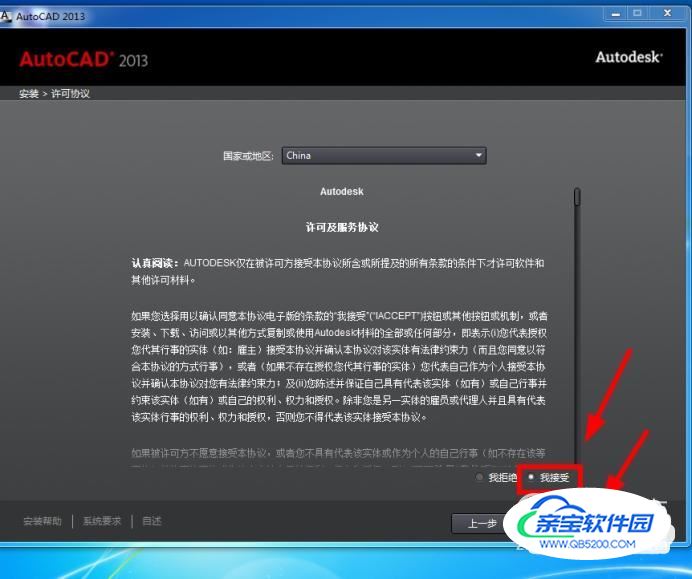
选择好“产品语言”;许可类型选择“单机”;在产品信息中选择“我有我的产品信息”输入序列号“666-69696969 或667-98989898、066-66666666”,输入产品密钥“001E1”;输入完成后点击“下一步”

选择好要安装的产品,自定义好安装路径,最好安装在除C盘外的其他盘中,点击“安装”

等待安装完成,安装完成后,点击“完成”
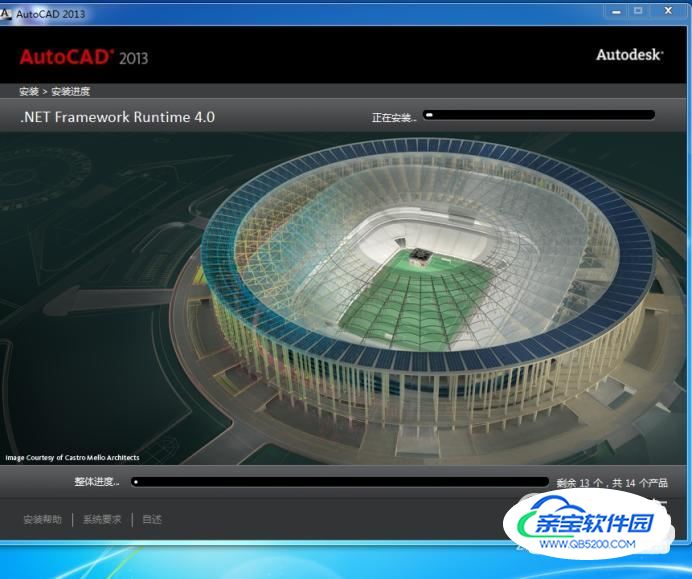

安装完成后,运行CAD 2013

在“Autodesk 许可”界面选择“我同意Autodesk隐私声明”,并点击“我同意”

在产品激活界面点击“激活”选项
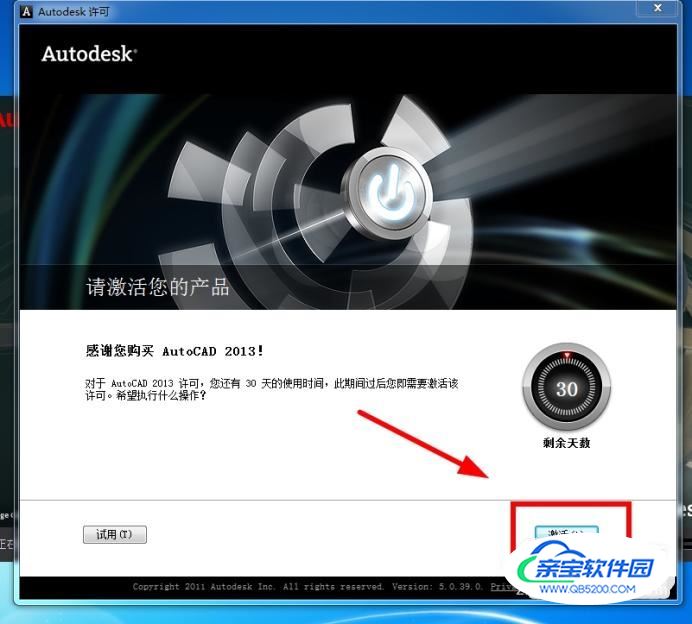
进入到“我具有 Autodesk 提供的激活码”界面
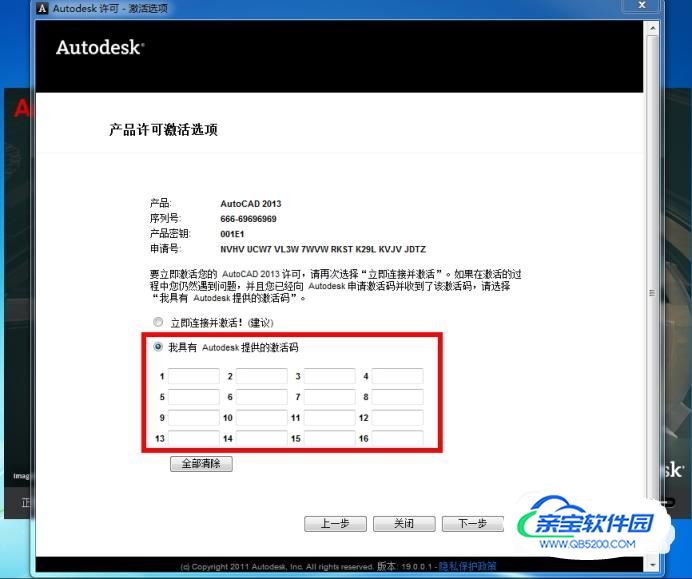
此时运行xf-autocad 注册机

将“申请号”复制到注册机“Request”选项中

然后点击注册机“Generate”选项,会生成“Activation(激活码)”
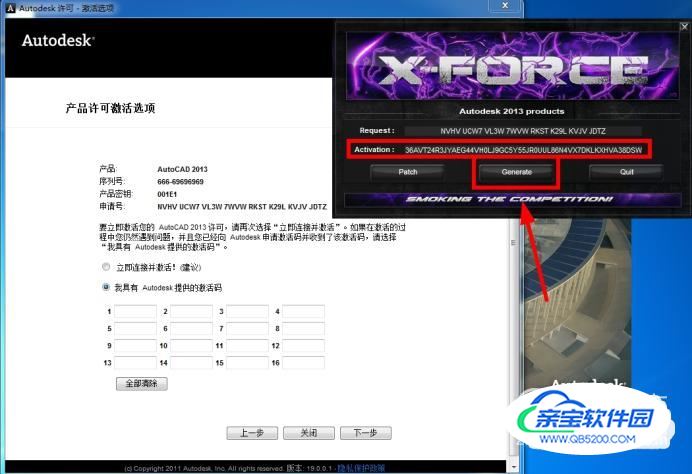
接着点击“Patch”会出现“Successfully Patched”窗口,点击“确定”
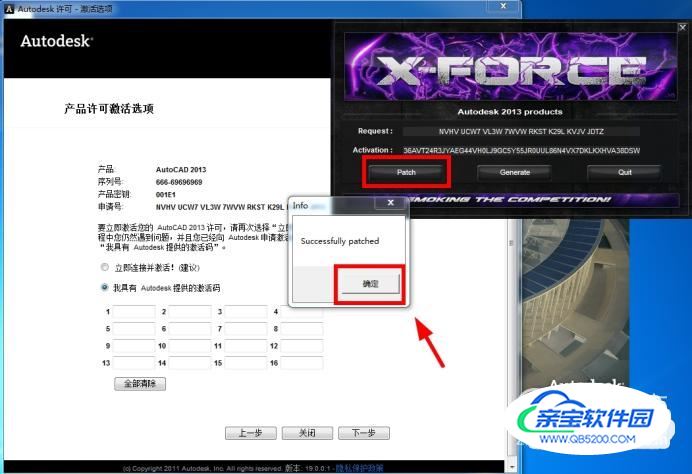
随后将生成的“Activation(激活码)”复制到“我具有 Autodesk 提供的激活码”中,并点击“下一步”

最后成功激活CAD2013,点击“完成”关闭窗口

CAD2013可以正常启动和使用

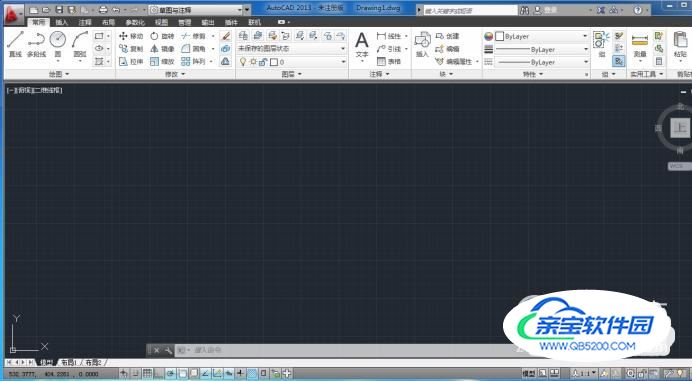
按住“Windows + R”键,弹出运行窗口,输入“control”进入控制面板,点击“确定”

在控制面板中选择“卸载程序”

在CAD 2013中选择“卸载”

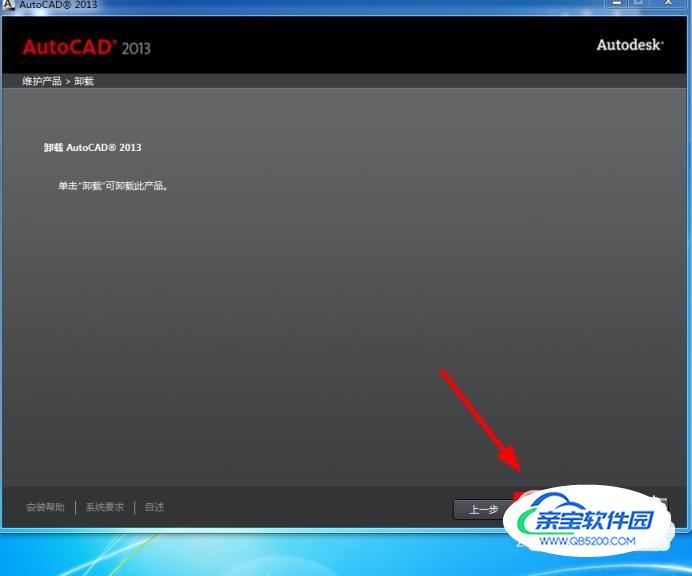
等待卸载完成,卸载完成后点击“完成”


最后,还需要依次卸载CAD 2013附属功能和程序,全部完成后,才能彻底将CAD 2013移除电脑
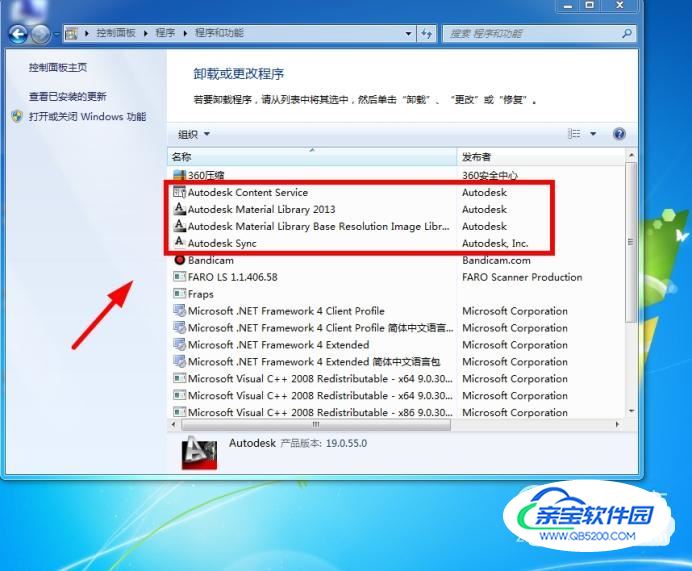
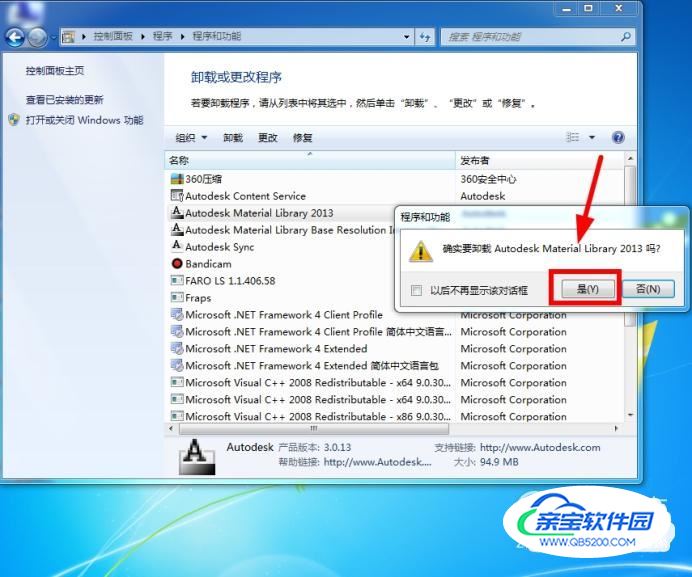
注意:CAD 2013是64位还是32位<br/><br/>注意:注册机是64位还是32位<br/><br/>注意:最好安装在除C盘外的其他盘<br/><br/>最好安装在充足的磁盘空间里<br/><br/>电脑最好断网,不然会导致激活失败<br/><br/>激活成功后就可以使用软件<br/><br/>若有不足的话,还望指教<br/><br/>谢谢各位支持